电脑识别不到移动硬盘怎么办?
如果我的电脑没有识别到移动硬盘,该怎么办?在本文中,你可以了解如何修复Windows系统上未出现的机械硬盘,以及从机械硬盘中恢复丢失的数据。
当你的移动硬盘连接到电脑上时,设备未识别。并且当无法识别的移动硬盘上拥有极其重要的文件时。如何解决此问题?不用担心,本文将为你提供有关如何解决问题的分步说明。
为什么你的计算机无法识别移动硬盘?
你可能不知道为什么你的 Windows 或 Mac 计算机无法识别移动硬盘。此问题可能由以下几个因素引起:
移动硬盘分区已损坏。
文件系统有故障。
你的 Windows计算机上发生了磁盘错误。
USB端口有故障
你可以尝试将机械硬盘连接到另一台计算机或将其连接到其他USB端口。如果这些方法不起作用,则需要按照文章中的指南修复Windows计算机上无法识别的机械硬盘问题,并且可以联系我们的数据恢复专家进行免费咨询,以恢复移动硬盘丢失的数据。
如何解决Windows中无法识别的移动硬盘问题?
如果要有效解决在 Windows 7、Windows 10 中无法识别的移动硬盘的问题,我们建议你学会先诊断问题。只有当你知道移动硬盘未显示的具体原因时,才能单独解决。如果你不确定原因,只需按照说明逐个修复原因并解决问题即可。
步骤 1确保你的 USB 端口正常工作
USB 电缆可能插入有故障的 USB 端口。拔下移动硬盘并将其插入其他 USB 端口。现在查看它是否出现在“我的电脑”中。如果没有,请参阅步骤 2。
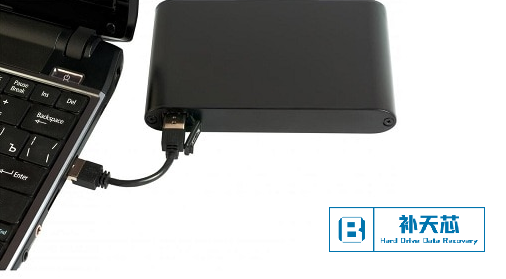
步骤 2在 Windows 磁盘管理中找到对应硬盘分区
现在在磁盘管理中找到移动硬盘。首先,按Windows+R打开“运行”窗口。键入diskmgmt.msc以打开“磁盘管理”窗口,即使在无法识别磁盘的情况下,你也可以在其中找到磁盘。如果在“磁盘管理”中找不到该硬盘,请转到步骤 3。
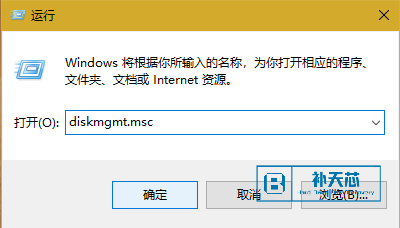
步骤 3确保默认情况下配置了计算机或硬盘
将硬盘插入其他USB端口或在磁盘管理界面中找到机械硬盘仍然无法解决问题。那么你的计算机可能存在问题,将其连接到另一台计算机,然后按照步骤1至3查看是否识别移动硬盘。如果硬盘仍未出现在另一台 Windows 电脑上,则硬盘可能有问题,请按照步骤 4 操作。
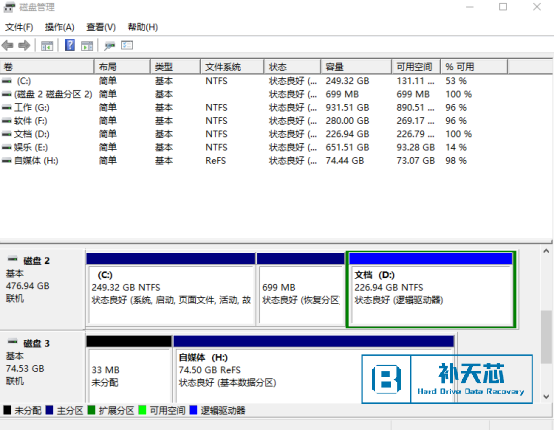
步骤 4找出硬盘问题
要进一步诊断磁盘问题,请按Windows+R并键入“devmgmt.msc”以查看硬盘。找到带有黄色感叹号的设备,表示硬盘有问题。现在右键单击有问题的设备并阅读错误消息。有两种方法可以解决此问题:
单击更新驱动程序以安装更新的驱动程序。
卸载驱动程序并重新启动计算机。重新启动后,Windows 将自动重新安装并重新配置驱动程序。
现在重新连接移动硬盘,如果仍然无法识别硬盘,请按照步骤5进行操作。
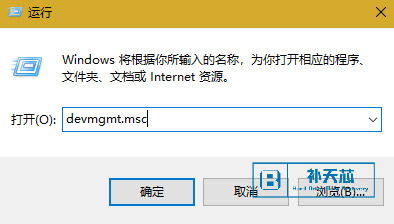
步骤 5磁盘分区或格式化后机械硬盘未显示?
对磁盘进行分区和格式化也可能导致无法识别硬盘的问题。可以使用Windows磁盘管理工具修复分区。要创建新分区,请单击未分配的空间,然后选择新建简单卷。你可以按照说明创建新分区。有时,当你的机械硬盘格式化为 ext4 Linux 文件系统、ntfs 文件系统、HFS Plus 文件系统或 Windows 无法识别的 FAT32 文件系统时。你可以使用Windows重新格式化移动硬盘来解决此问题。为此,请右键单击分区并选择格式化以选择文件系统。请注意!在继续“格式化说明”之前,你必须备份其他系统上的所有文件,否则所有文件都将丢失。
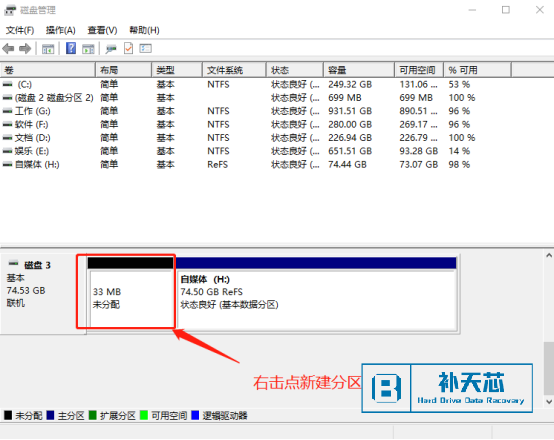
- 硬盘数据恢复成本是多少? 2022-11-20
- 快速准确的检测西数硬盘故障原因 2016-04-26
- 什么是机械硬盘磁头故障崩溃碰撞? 2022-11-20
- 如何选择硬盘数据恢复公司? 2022-12-04
- 数据备份与归档的区别 2022-12-11
- 快速简单解决希捷F3系列硬盘SMRART故障 2016-11-18
- 6个增加数据丢失风险的错误数据备份习惯 2022-11-20
- 如何防止硬盘数据丢失 2022-10-25
- 什么是勒索软件,如何预防? 2022-11-21
- 保护自己免受勒索软件侵害的 6 个简单技巧 2022-11-18
